display OPEL MERIVA 2015.5 Manuale del sistema Infotainment (in Italian)
[x] Cancel search | Manufacturer: OPEL, Model Year: 2015.5, Model line: MERIVA, Model: OPEL MERIVA 2015.5Pages: 145, PDF Dimensioni: 2.49 MB
Page 41 of 145
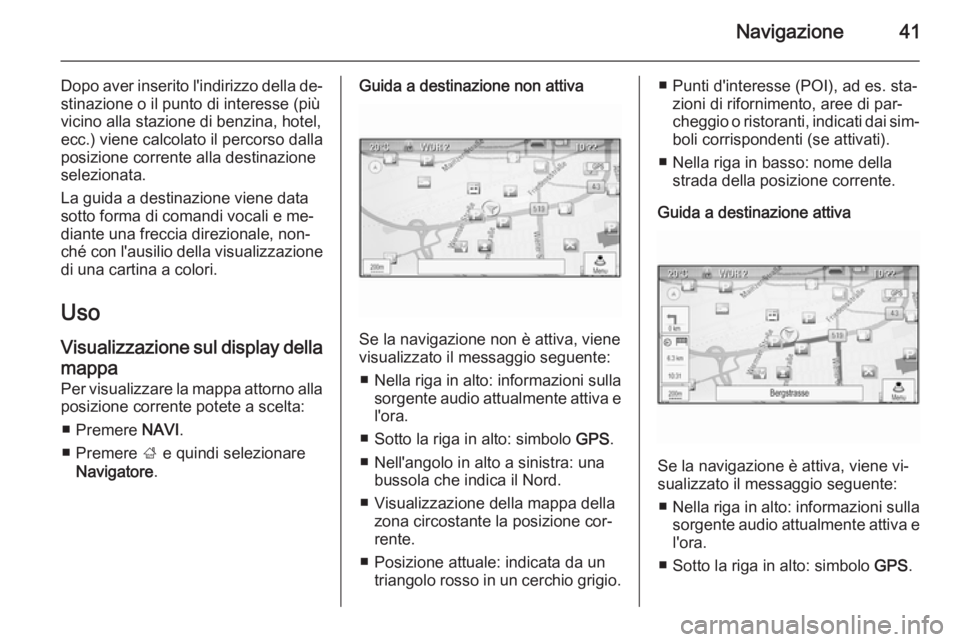
Navigazione41
Dopo aver inserito l'indirizzo della de‐stinazione o il punto di interesse (più
vicino alla stazione di benzina, hotel,
ecc.) viene calcolato il percorso dalla
posizione corrente alla destinazione
selezionata.
La guida a destinazione viene data
sotto forma di comandi vocali e me‐
diante una freccia direzionale, non‐
ché con l'ausilio della visualizzazione
di una cartina a colori.
Uso Visualizzazione sul display della
mappa Per visualizzare la mappa attorno alla
posizione corrente potete a scelta:
■ Premere NAVI.
■ Premere ; e quindi selezionare
Navigatore .Guida a destinazione non attiva
Se la navigazione non è attiva, viene
visualizzato il messaggio seguente:
■ Nella riga in alto: informazioni sulla
sorgente audio attualmente attiva e
l'ora.
■ Sotto la riga in alto: simbolo GPS.
■ Nell'angolo in alto a sinistra: una bussola che indica il Nord.
■ Visualizzazione della mappa della zona circostante la posizione cor‐
rente.
■ Posizione attuale: indicata da un triangolo rosso in un cerchio grigio.
■ Punti d'interesse (POI), ad es. sta‐ zioni di rifornimento, aree di par‐cheggio o ristoranti, indicati dai sim‐ boli corrispondenti (se attivati).
■ Nella riga in basso: nome della strada della posizione corrente.
Guida a destinazione attiva
Se la navigazione è attiva, viene vi‐
sualizzato il messaggio seguente:
■ Nella riga in alto: informazioni sulla
sorgente audio attualmente attiva e
l'ora.
■ Sotto la riga in alto: simbolo GPS.
Page 42 of 145
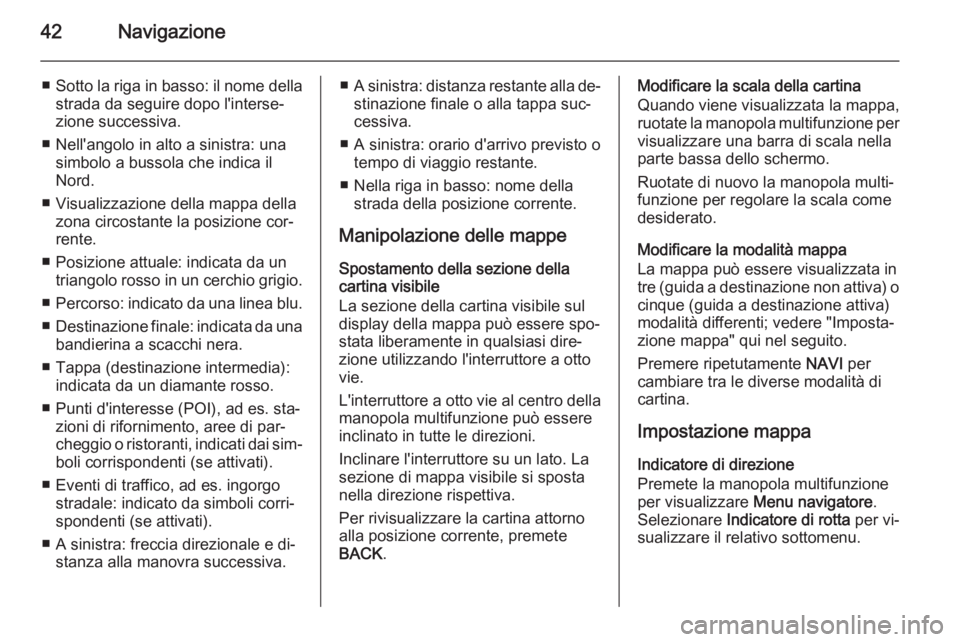
42Navigazione
■Sotto la riga in basso: il nome della
strada da seguire dopo l'interse‐
zione successiva.
■ Nell'angolo in alto a sinistra: una simbolo a bussola che indica il
Nord.
■ Visualizzazione della mappa della zona circostante la posizione cor‐
rente.
■ Posizione attuale: indicata da un triangolo rosso in un cerchio grigio.
■ Percorso: indicato da una linea blu.
■ Destinazione finale: indicata da una
bandierina a scacchi nera.
■ Tappa (destinazione intermedia): indicata da un diamante rosso.
■ Punti d'interesse (POI), ad es. sta‐ zioni di rifornimento, aree di par‐cheggio o ristoranti, indicati dai sim‐ boli corrispondenti (se attivati).
■ Eventi di traffico, ad es. ingorgo stradale: indicato da simboli corri‐
spondenti (se attivati).
■ A sinistra: freccia direzionale e di‐ stanza alla manovra successiva.■A sinistra: distanza restante alla de‐
stinazione finale o alla tappa suc‐
cessiva.
■ A sinistra: orario d'arrivo previsto o tempo di viaggio restante.
■ Nella riga in basso: nome della strada della posizione corrente.
Manipolazione delle mappe Spostamento della sezione della
cartina visibile
La sezione della cartina visibile sul
display della mappa può essere spo‐
stata liberamente in qualsiasi dire‐
zione utilizzando l'interruttore a otto
vie.
L'interruttore a otto vie al centro della
manopola multifunzione può essere
inclinato in tutte le direzioni.
Inclinare l'interruttore su un lato. La
sezione di mappa visibile si sposta
nella direzione rispettiva.
Per rivisualizzare la cartina attorno
alla posizione corrente, premete
BACK .Modificare la scala della cartina
Quando viene visualizzata la mappa,
ruotate la manopola multifunzione per
visualizzare una barra di scala nella
parte bassa dello schermo.
Ruotate di nuovo la manopola multi‐
funzione per regolare la scala come
desiderato.
Modificare la modalità mappa
La mappa può essere visualizzata in
tre (guida a destinazione non attiva) o cinque (guida a destinazione attiva)
modalità differenti; vedere "Imposta‐
zione mappa" qui nel seguito.
Premere ripetutamente NAVI per
cambiare tra le diverse modalità di
cartina.
Impostazione mappa
Indicatore di direzione
Premete la manopola multifunzione
per visualizzare Menu navigatore .
Selezionare Indicatore di rotta per vi‐
sualizzare il relativo sottomenu.
Page 43 of 145

Navigazione43
Sono disponibili le seguenti opzioni:■ 2D Nord in alto : vista 2 D, direzione
Nord in alto.
■ 2D Titolo in alto : vista 2 D, direzione
di guida verso l'alto.
■ 3D Titolo in alto : vista 3 D, direzione
di guida verso l'alto.
Selezionare l'opzione desiderata.
Modalità mappa
Premete la manopola multifunzione per visualizzare Menu navigatore .
Selezionare Modalità mappe per vi‐
sualizzare il relativo sottomenu.
Sono disponibili le seguenti opzioni: ■ Mappa integrale (Vista "normale"
descritta in precedenza): vista
mappa a schermo intero, tutti i pul‐
santi a schermo delle funzioni e
delle indicazioni sono visualizzati.
■ Solo mappa : Vista mappa a
schermo intero, la maggior parte
dei pulsanti a schermo delle fun‐
zioni e delle indicazioni sono na‐
scosti.■ Diviso con lista delle svolte :
Schermo diviso con mappa a sini‐
stra ed elenco svolte a destra.
■ Diviso con la freccia delle svolte :
Schermo diviso con mappa a sini‐
stra e freccia di svolta per la pros‐
sima manovra di svolta, a destra.
■ Diviso con i Media : Schermo diviso
con mappa a sinistra e sorgente au‐
dio attualmente attiva a destra.
Selezionare l'opzione desiderata.
Riquadro della mappa
Premete la manopola multifunzione per visualizzare Menu navigatore .
Selezionate Impostazioni mappa e
poi Display mappa per visualizzare il
rispettivo sottomenù.
In base alle condizioni di illumina‐
zione esterna, attivate Giorno o
Notte .
Per un adattamento automatico da
parte del sistema, azionate
Automatico .
POI visualizzati
Premete la manopola multifunzione
per visualizzare Menu navigatore .Selezionare Mostra PDI per visualiz‐
zare il relativo sottomenu.
Se desiderate che tutti i POI disponi‐ bili nel sistema vengano visualizzati
sulla mappa, attivate Mostra tutti i
PDI .
Se non desiderate che i POI vengano visualizzati sulla mappa, attivate
Nascondi tutti i PDI .
Per visualizzare solo determinati POI,
attivate Definiti dall'utente e poi le ca‐
tegorie di POI che desiderate visua‐
lizzare.
Modificare le informazioni a schermo
Le informazioni sul percorso visualiz‐ zate sullo schermo durante la guida a
destinazione attiva possono essere
personalizzate.
Premete la manopola multifunzione
per visualizzare Menu navigatore . Far
scorrere l'elenco e selezionare
Cambia tempo/destinazione del
percorso .
Page 55 of 145
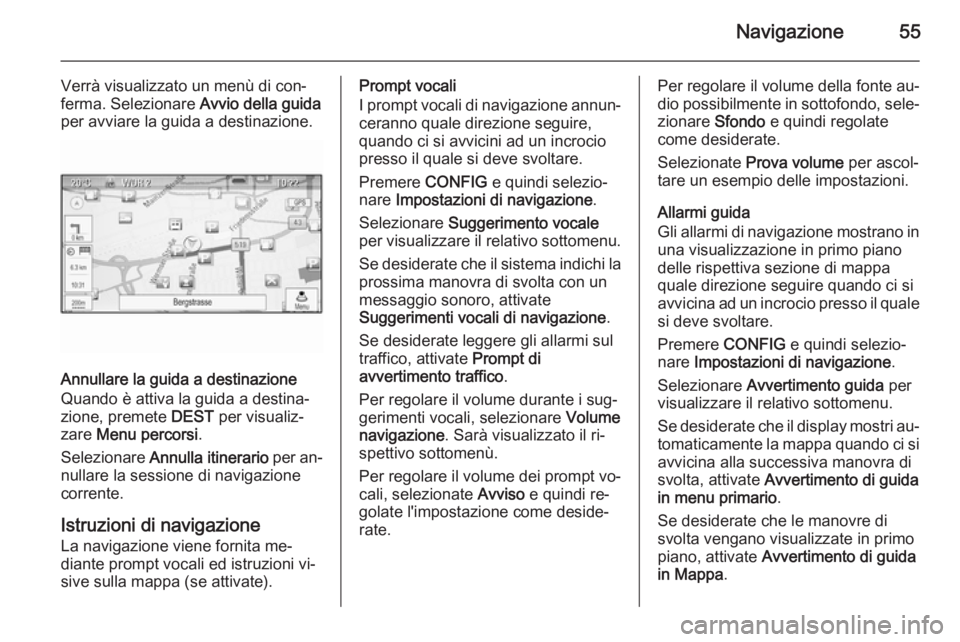
Navigazione55
Verrà visualizzato un menù di con‐
ferma. Selezionare Avvio della guida
per avviare la guida a destinazione.
Annullare la guida a destinazione
Quando è attiva la guida a destina‐
zione, premete DEST per visualiz‐
zare Menu percorsi .
Selezionare Annulla itinerario per an‐
nullare la sessione di navigazione
corrente.
Istruzioni di navigazione La navigazione viene fornita me‐
diante prompt vocali ed istruzioni vi‐ sive sulla mappa (se attivate).
Prompt vocali
I prompt vocali di navigazione annun‐
ceranno quale direzione seguire,
quando ci si avvicini ad un incrocio
presso il quale si deve svoltare.
Premere CONFIG e quindi selezio‐
nare Impostazioni di navigazione .
Selezionare Suggerimento vocale
per visualizzare il relativo sottomenu.
Se desiderate che il sistema indichi la
prossima manovra di svolta con un
messaggio sonoro, attivate
Suggerimenti vocali di navigazione .
Se desiderate leggere gli allarmi sul
traffico, attivate Prompt di
avvertimento traffico .
Per regolare il volume durante i sug‐
gerimenti vocali, selezionare Volume
navigazione . Sarà visualizzato il ri‐
spettivo sottomenù.
Per regolare il volume dei prompt vo‐
cali, selezionate Avviso e quindi re‐
golate l'impostazione come deside‐
rate.Per regolare il volume della fonte au‐
dio possibilmente in sottofondo, sele‐
zionare Sfondo e quindi regolate
come desiderate.
Selezionate Prova volume per ascol‐
tare un esempio delle impostazioni.
Allarmi guida
Gli allarmi di navigazione mostrano in una visualizzazione in primo piano
delle rispettiva sezione di mappa
quale direzione seguire quando ci si
avvicina ad un incrocio presso il quale si deve svoltare.
Premere CONFIG e quindi selezio‐
nare Impostazioni di navigazione .
Selezionare Avvertimento guida per
visualizzare il relativo sottomenu.
Se desiderate che il display mostri au‐
tomaticamente la mappa quando ci si
avvicina alla successiva manovra di
svolta, attivate Avvertimento di guida
in menu primario .
Se desiderate che le manovre di
svolta vengano visualizzate in primo
piano, attivate Avvertimento di guida
in Mappa .
Page 57 of 145
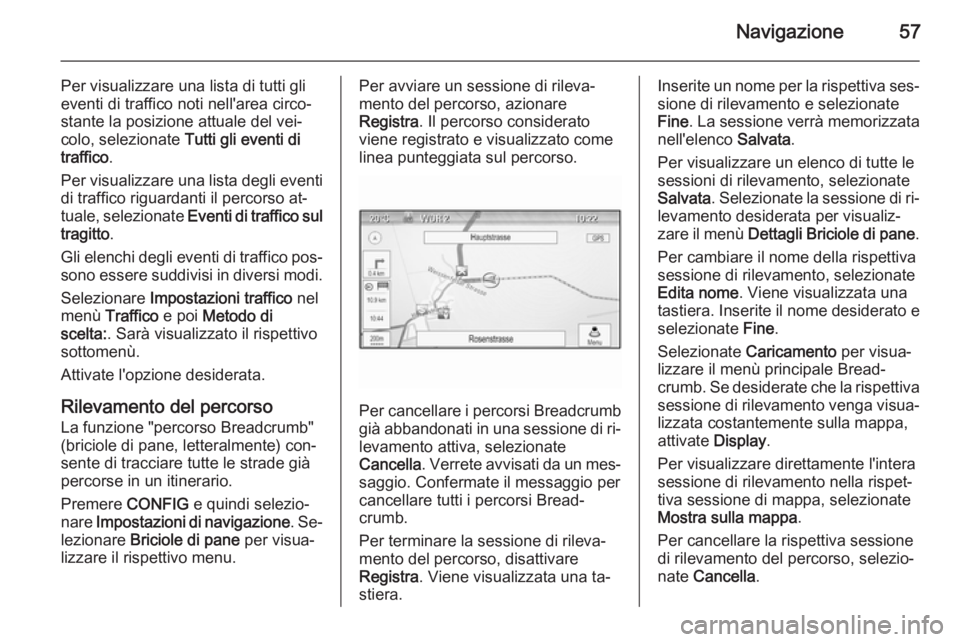
Navigazione57
Per visualizzare una lista di tutti gli
eventi di traffico noti nell'area circo‐
stante la posizione attuale del vei‐
colo, selezionate Tutti gli eventi di
traffico .
Per visualizzare una lista degli eventi di traffico riguardanti il percorso at‐
tuale, selezionate Eventi di traffico sul
tragitto .
Gli elenchi degli eventi di traffico pos‐
sono essere suddivisi in diversi modi.
Selezionare Impostazioni traffico nel
menù Traffico e poi Metodo di
scelta: . Sarà visualizzato il rispettivo
sottomenù.
Attivate l'opzione desiderata.
Rilevamento del percorso La funzione "percorso Breadcrumb"
(briciole di pane, letteralmente) con‐
sente di tracciare tutte le strade già
percorse in un itinerario.
Premere CONFIG e quindi selezio‐
nare Impostazioni di navigazione . Se‐
lezionare Briciole di pane per visua‐
lizzare il rispettivo menu.Per avviare un sessione di rileva‐
mento del percorso, azionare
Registra . Il percorso considerato
viene registrato e visualizzato come
linea punteggiata sul percorso.
Per cancellare i percorsi Breadcrumb
già abbandonati in una sessione di ri‐ levamento attiva, selezionate
Cancella . Verrete avvisati da un mes‐
saggio. Confermate il messaggio per
cancellare tutti i percorsi Bread‐
crumb.
Per terminare la sessione di rileva‐
mento del percorso, disattivare
Registra . Viene visualizzata una ta‐
stiera.
Inserite un nome per la rispettiva ses‐
sione di rilevamento e selezionate
Fine . La sessione verrà memorizzata
nell'elenco Salvata.
Per visualizzare un elenco di tutte le sessioni di rilevamento, selezionate
Salvata . Selezionate la sessione di ri‐
levamento desiderata per visualiz‐
zare il menù Dettagli Briciole di pane .
Per cambiare il nome della rispettiva sessione di rilevamento, selezionate
Edita nome . Viene visualizzata una
tastiera. Inserite il nome desiderato e
selezionate Fine.
Selezionate Caricamento per visua‐
lizzare il menù principale Bread‐
crumb. Se desiderate che la rispettiva sessione di rilevamento venga visua‐
lizzata costantemente sulla mappa,
attivate Display.
Per visualizzare direttamente l'intera
sessione di rilevamento nella rispet‐
tiva sessione di mappa, selezionate
Mostra sulla mappa .
Per cancellare la rispettiva sessione
di rilevamento del percorso, selezio‐
nate Cancella .
Page 61 of 145
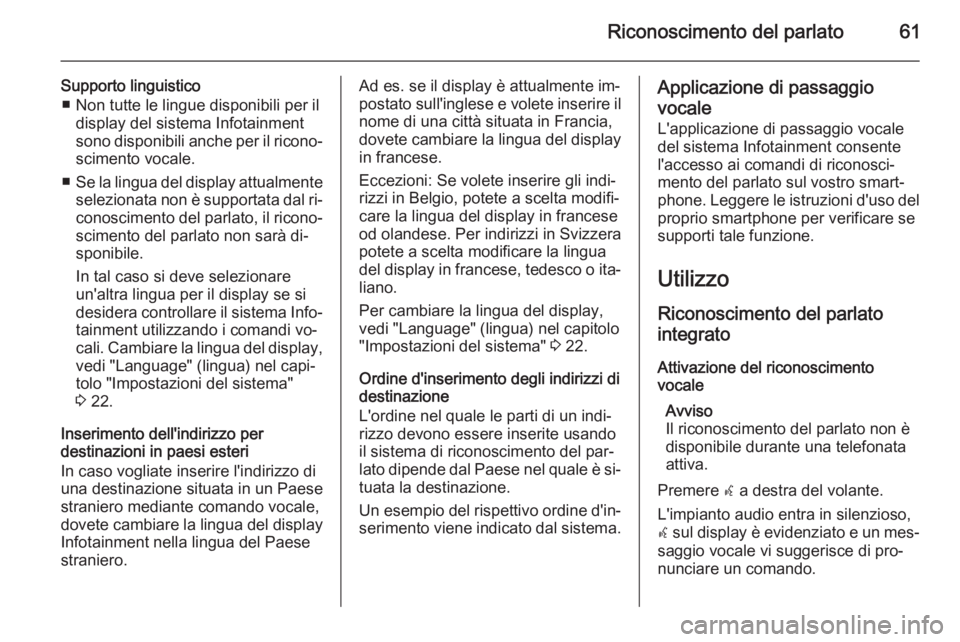
Riconoscimento del parlato61
Supporto linguistico■ Non tutte le lingue disponibili per il display del sistema Infotainment
sono disponibili anche per il ricono‐
scimento vocale.
■ Se la lingua del display attualmente
selezionata non è supportata dal ri‐
conoscimento del parlato, il ricono‐ scimento del parlato non sarà di‐
sponibile.
In tal caso si deve selezionare
un'altra lingua per il display se si
desidera controllare il sistema Info‐
tainment utilizzando i comandi vo‐
cali. Cambiare la lingua del display, vedi "Language" (lingua) nel capi‐
tolo "Impostazioni del sistema"
3 22.
Inserimento dell'indirizzo per
destinazioni in paesi esteri
In caso vogliate inserire l'indirizzo di
una destinazione situata in un Paese
straniero mediante comando vocale,
dovete cambiare la lingua del display
Infotainment nella lingua del Paese
straniero.Ad es. se il display è attualmente im‐
postato sull'inglese e volete inserire il nome di una città situata in Francia,
dovete cambiare la lingua del display
in francese.
Eccezioni: Se volete inserire gli indi‐
rizzi in Belgio, potete a scelta modifi‐
care la lingua del display in francese
od olandese. Per indirizzi in Svizzera
potete a scelta modificare la lingua
del display in francese, tedesco o ita‐ liano.
Per cambiare la lingua del display,
vedi "Language" (lingua) nel capitolo
"Impostazioni del sistema" 3 22.
Ordine d'inserimento degli indirizzi di
destinazione
L'ordine nel quale le parti di un indi‐
rizzo devono essere inserite usando
il sistema di riconoscimento del par‐
lato dipende dal Paese nel quale è si‐
tuata la destinazione.
Un esempio del rispettivo ordine d'in‐ serimento viene indicato dal sistema.Applicazione di passaggio
vocale
L'applicazione di passaggio vocale
del sistema Infotainment consente
l'accesso ai comandi di riconosci‐
mento del parlato sul vostro smart‐
phone. Leggere le istruzioni d'uso del proprio smartphone per verificare se
supporti tale funzione.
Utilizzo Riconoscimento del parlato
integrato
Attivazione del riconoscimento
vocale
Avviso
Il riconoscimento del parlato non è
disponibile durante una telefonata
attiva.
Premere w a destra del volante.
L'impianto audio entra in silenzioso,
w sul display è evidenziato e un mes‐
saggio vocale vi suggerisce di pro‐
nunciare un comando.
Page 84 of 145
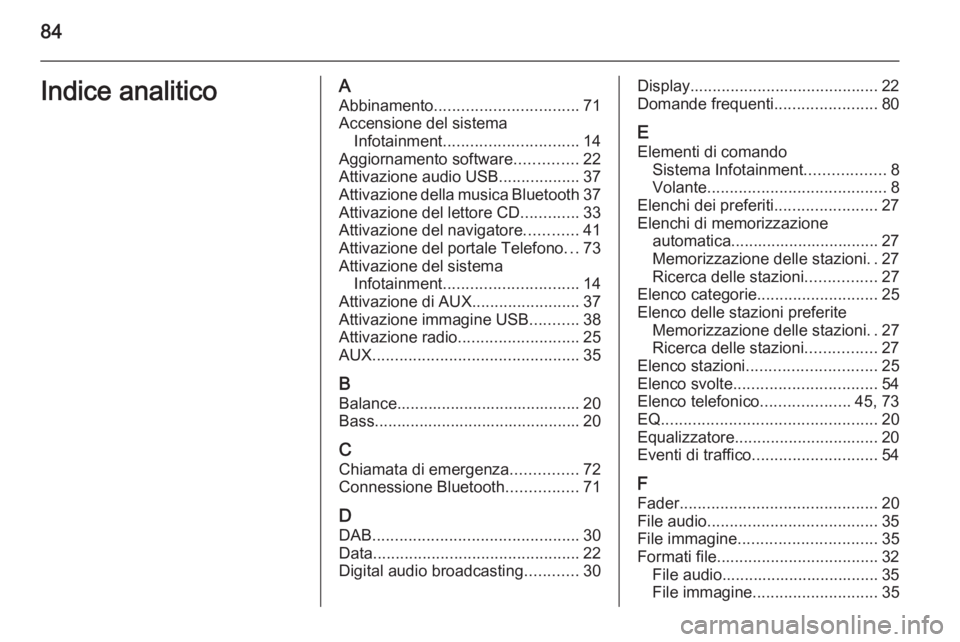
84Indice analiticoAAbbinamento ................................ 71
Accensione del sistema Infotainment .............................. 14
Aggiornamento software ..............22
Attivazione audio USB ..................37
Attivazione della musica Bluetooth 37
Attivazione del lettore CD .............33
Attivazione del navigatore ............41
Attivazione del portale Telefono ...73
Attivazione del sistema Infotainment .............................. 14
Attivazione di AUX ........................37
Attivazione immagine USB ...........38
Attivazione radio ........................... 25
AUX .............................................. 35
B Balance......................................... 20
Bass.............................................. 20
C Chiamata di emergenza ...............72
Connessione Bluetooth ................71
D DAB .............................................. 30
Data .............................................. 22
Digital audio broadcasting ............30Display.......................................... 22
Domande frequenti .......................80
E
Elementi di comando Sistema Infotainment ..................8
Volante ........................................ 8
Elenchi dei preferiti .......................27
Elenchi di memorizzazione automatica................................. 27Memorizzazione delle stazioni ..27
Ricerca delle stazioni ................27
Elenco categorie ........................... 25
Elenco delle stazioni preferite Memorizzazione delle stazioni ..27
Ricerca delle stazioni ................27
Elenco stazioni ............................. 25
Elenco svolte ................................ 54
Elenco telefonico ....................45, 73
EQ ................................................ 20
Equalizzatore ................................ 20
Eventi di traffico ............................ 54
F
Fader ............................................ 20
File audio ...................................... 35
File immagine ............................... 35
Formati file .................................... 32
File audio................................... 35 File immagine ............................ 35
Page 85 of 145
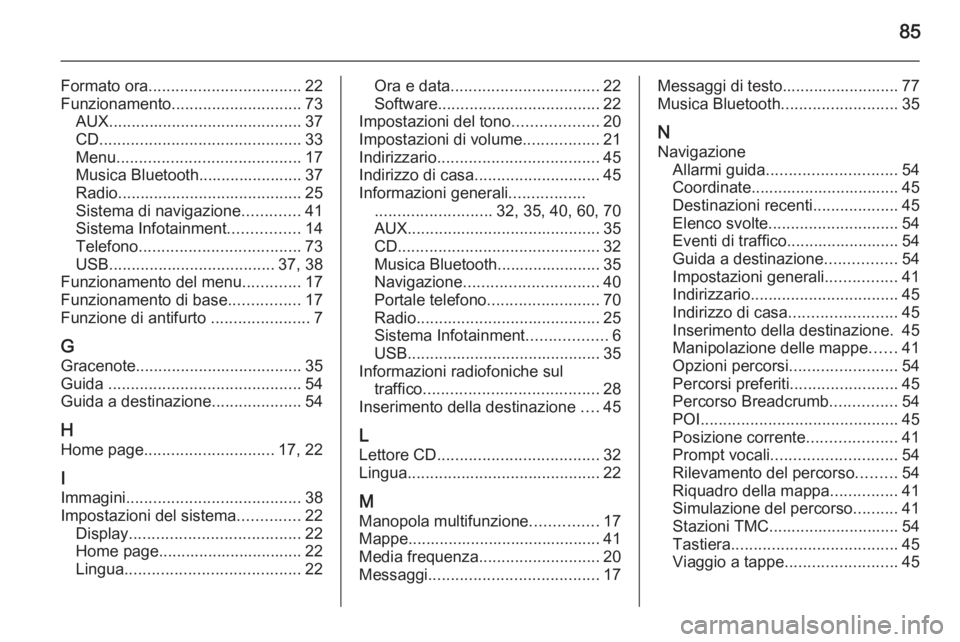
85
Formato ora.................................. 22
Funzionamento ............................. 73
AUX ........................................... 37
CD ............................................. 33
Menu ......................................... 17
Musica Bluetooth....................... 37
Radio ......................................... 25
Sistema di navigazione .............41
Sistema Infotainment ................14
Telefono .................................... 73
USB ..................................... 37, 38
Funzionamento del menu .............17
Funzionamento di base ................17
Funzione di antifurto ......................7
G Gracenote ..................................... 35
Guida ........................................... 54
Guida a destinazione ....................54
H Home page ............................. 17, 22
I
Immagini ....................................... 38
Impostazioni del sistema ..............22
Display ...................................... 22
Home page................................ 22
Lingua ....................................... 22Ora e data................................. 22
Software .................................... 22
Impostazioni del tono ...................20
Impostazioni di volume .................21
Indirizzario .................................... 45
Indirizzo di casa ............................ 45
Informazioni generali .................
.......................... 32, 35, 40, 60, 70
AUX ........................................... 35
CD ............................................. 32
Musica Bluetooth....................... 35
Navigazione .............................. 40
Portale telefono ......................... 70
Radio ......................................... 25
Sistema Infotainment ..................6
USB ........................................... 35
Informazioni radiofoniche sul traffico ....................................... 28
Inserimento della destinazione ....45
L
Lettore CD .................................... 32
Lingua ........................................... 22
M Manopola multifunzione ...............17
Mappe........................................... 41
Media frequenza ........................... 20
Messaggi ...................................... 17Messaggi di testo.......................... 77
Musica Bluetooth ..........................35
N Navigazione Allarmi guida ............................. 54
Coordinate................................. 45 Destinazioni recenti ...................45
Elenco svolte ............................. 54
Eventi di traffico......................... 54
Guida a destinazione ................54
Impostazioni generali ................41
Indirizzario ................................. 45
Indirizzo di casa ........................45
Inserimento della destinazione. 45
Manipolazione delle mappe ......41
Opzioni percorsi ........................54
Percorsi preferiti ........................45
Percorso Breadcrumb ...............54
POI ............................................ 45
Posizione corrente ....................41
Prompt vocali ............................ 54
Rilevamento del percorso .........54
Riquadro della mappa ...............41
Simulazione del percorso ..........41
Stazioni TMC............................. 54
Tastiera ..................................... 45
Viaggio a tappe ......................... 45
Page 90 of 145
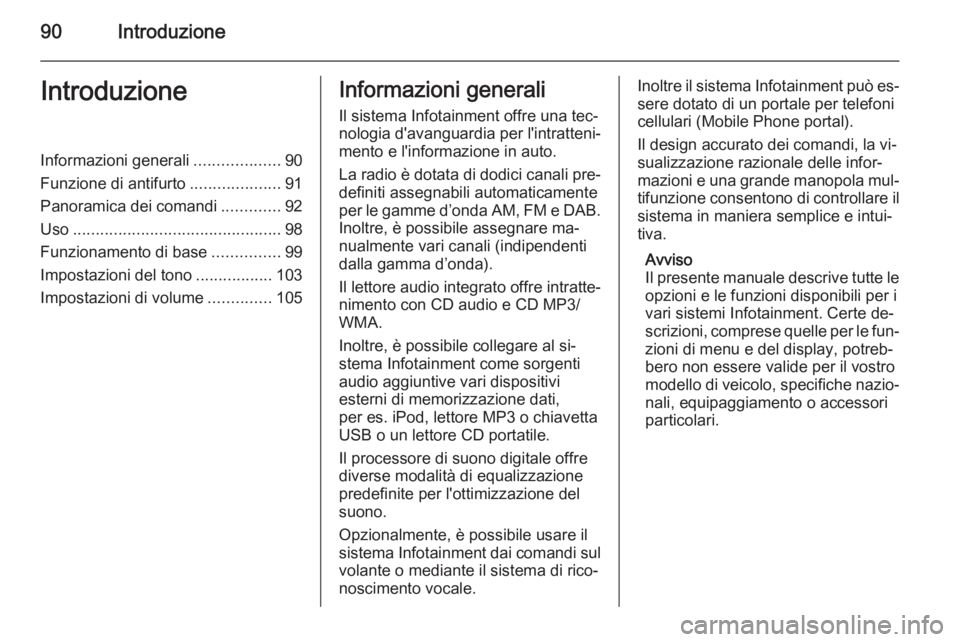
90IntroduzioneIntroduzioneInformazioni generali...................90
Funzione di antifurto ....................91
Panoramica dei comandi .............92
Uso .............................................. 98
Funzionamento di base ...............99
Impostazioni del tono .................103
Impostazioni di volume ..............105Informazioni generali
Il sistema Infotainment offre una tec‐
nologia d'avanguardia per l'intratteni‐
mento e l'informazione in auto.
La radio è dotata di dodici canali pre‐
definiti assegnabili automaticamente
per le gamme d’onda AM, FM e DAB. Inoltre, è possibile assegnare ma‐
nualmente vari canali (indipendenti
dalla gamma d’onda).
Il lettore audio integrato offre intratte‐
nimento con CD audio e CD MP3/
WMA.
Inoltre, è possibile collegare al si‐
stema Infotainment come sorgenti
audio aggiuntive vari dispositivi
esterni di memorizzazione dati,
per es. iPod, lettore MP3 o chiavetta
USB o un lettore CD portatile.
Il processore di suono digitale offre
diverse modalità di equalizzazione
predefinite per l'ottimizzazione del
suono.
Opzionalmente, è possibile usare il
sistema Infotainment dai comandi sul volante o mediante il sistema di rico‐
noscimento vocale.Inoltre il sistema Infotainment può es‐
sere dotato di un portale per telefoni
cellulari (Mobile Phone portal).
Il design accurato dei comandi, la vi‐
sualizzazione razionale delle infor‐
mazioni e una grande manopola mul‐ tifunzione consentono di controllare il
sistema in maniera semplice e intui‐
tiva.
Avviso
Il presente manuale descrive tutte le opzioni e le funzioni disponibili per ivari sistemi Infotainment. Certe de‐
scrizioni, comprese quelle per le fun‐
zioni di menu e del display, potreb‐ bero non essere valide per il vostro
modello di veicolo, specifiche nazio‐ nali, equipaggiamento o accessori
particolari.
Page 98 of 145
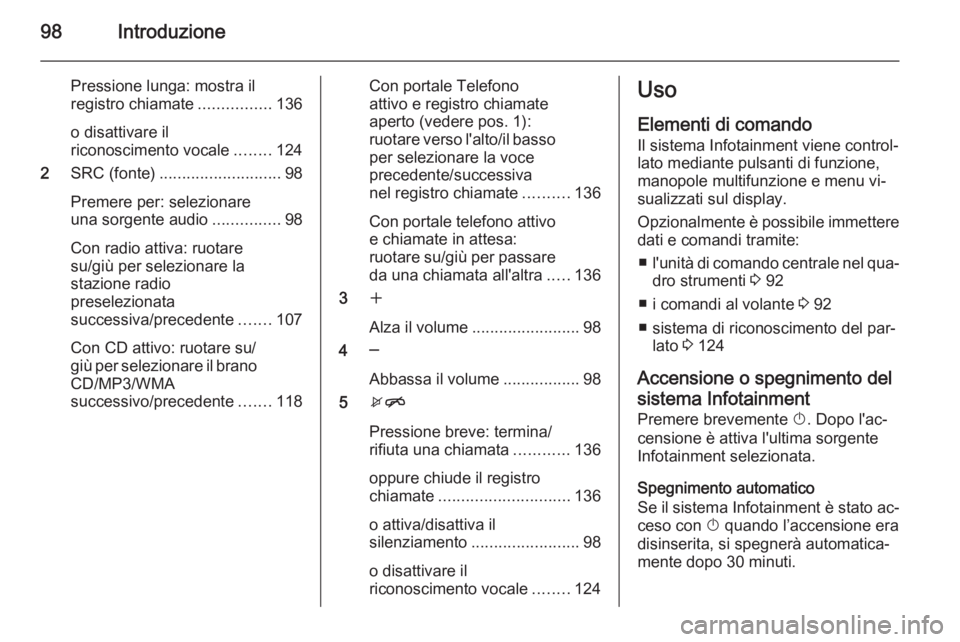
98Introduzione
Pressione lunga: mostra il
registro chiamate ................136
o disattivare il
riconoscimento vocale ........124
2 SRC (fonte) ........................... 98
Premere per: selezionare
una sorgente audio ...............98
Con radio attiva: ruotare
su/giù per selezionare la
stazione radio
preselezionata
successiva/precedente .......107
Con CD attivo: ruotare su/
giù per selezionare il brano CD/MP3/WMA
successivo/precedente .......118Con portale Telefono
attivo e registro chiamate
aperto (vedere pos. 1):
ruotare verso l'alto/il basso per selezionare la voce
precedente/successiva
nel registro chiamate ..........136
Con portale telefono attivo e chiamate in attesa:
ruotare su/giù per passare da una chiamata all'altra .....136
3 w
Alza il volume ........................ 98
4 ─
Abbassa il volume .................98
5 xn
Pressione breve: termina/
rifiuta una chiamata ............136
oppure chiude il registro
chiamate ............................. 136
o attiva/disattiva il
silenziamento ........................ 98
o disattivare il
riconoscimento vocale ........124Uso
Elementi di comando Il sistema Infotainment viene control‐
lato mediante pulsanti di funzione,
manopole multifunzione e menu vi‐
sualizzati sul display.
Opzionalmente è possibile immettere
dati e comandi tramite:
■ l'unità di comando centrale nel qua‐
dro strumenti 3 92
■ i comandi al volante 3 92
■ sistema di riconoscimento del par‐ lato 3 124
Accensione o spegnimento del
sistema Infotainment
Premere brevemente X. Dopo l'ac‐
censione è attiva l'ultima sorgente
Infotainment selezionata.
Spegnimento automatico
Se il sistema Infotainment è stato ac‐ ceso con X quando l’accensione era
disinserita, si spegnerà automatica‐
mente dopo 30 minuti.